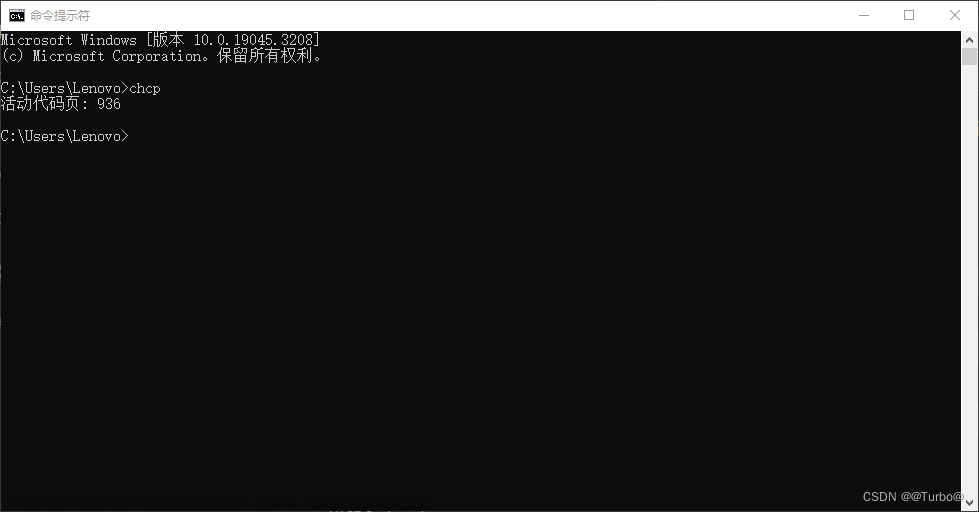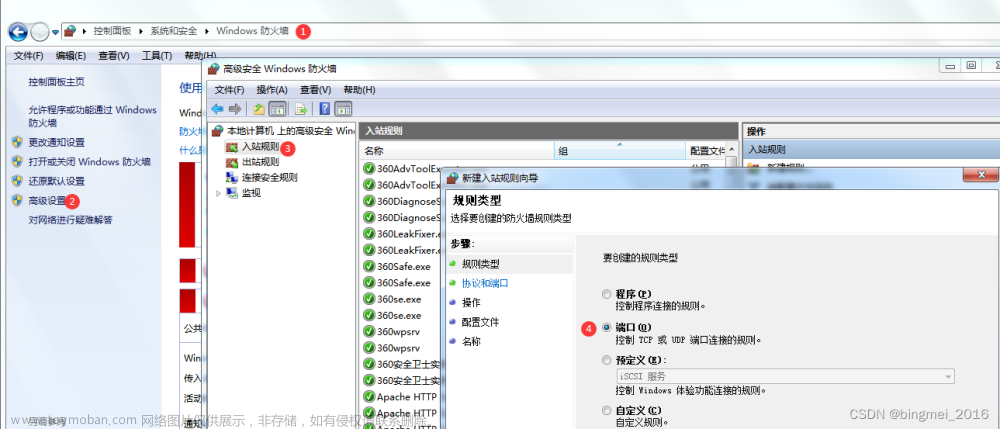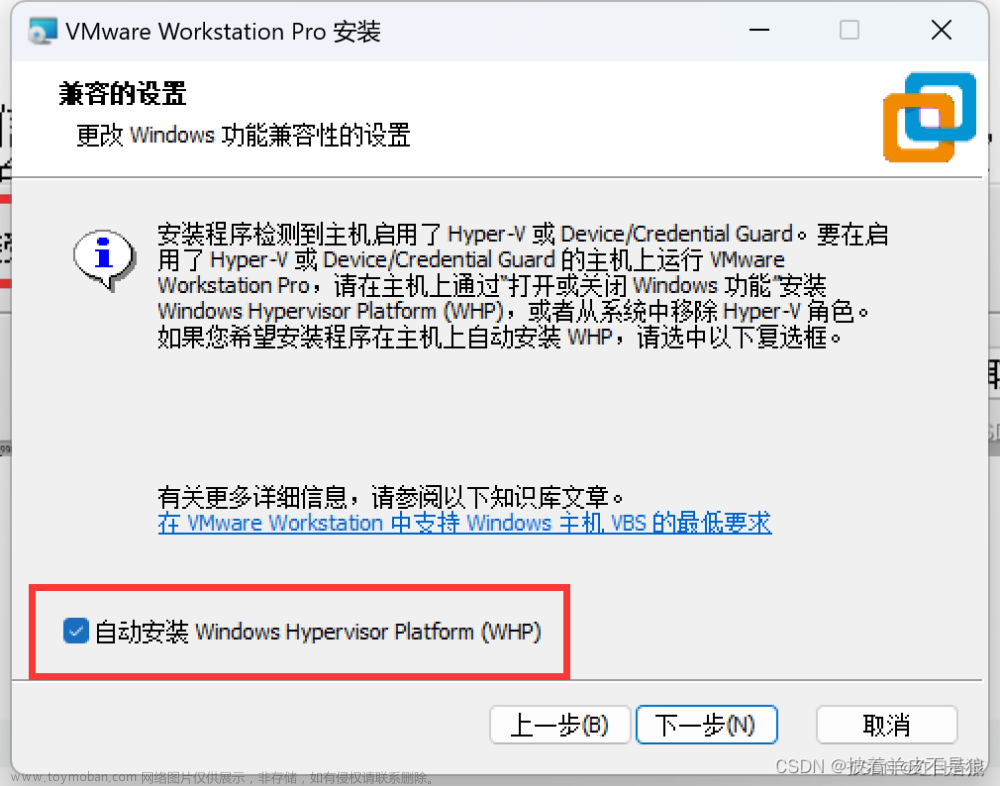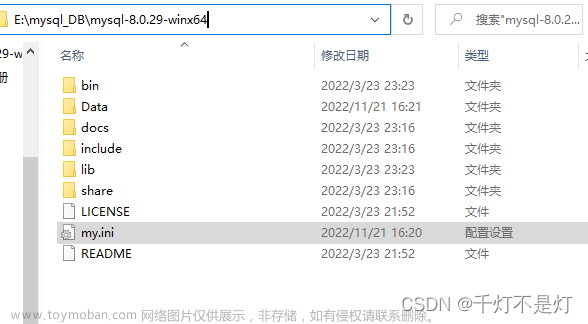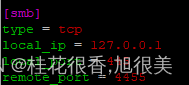TTL是 Time To Live的缩写,该字段指定IP包被路由器丢弃之前允许通过的最大网段数量。TTL是IPv4报头的一个8 bit字段。
IPv4包头中TTL是一个8 bit字段,它位于IPv4包的第9个字节。如下图所示,每一行表示 32 bit(4字节),位从0开始编号,即0~31。

TTL的作用是限制IP数据包在计算机网络中的存在的时间。TTL的最大值是255,TTL的一个推荐值是64。
虽然TTL从字面上翻译,是可以存活的时间,但实际上TTL是IP数据包在计算机网络中可以转发的最大跳数。TTL字段由IP数据包的发送者设置,在IP数据包从源到目的的整个转发路径上,每经过一个路由器,路由器都会修改这个TTL字段值,具体的做法是把该TTL的值减1,然后再将IP包转发出去。如果在IP包到达目的IP之前,TTL减少为0,路由器将会丢弃收到的TTL=0的IP包并向IP包的发送者发送 ICMP time exceeded消息。
TTL的主要作用是避免IP包在网络中的无限循环和收发,节省了网络资源,并能使IP包的发送者能收到告警消息。
TTL 是由发送主机设置的,以防止数据包不断在IP互联网络上永不终止地循环。转发IP数据包时,要求路由器至少将 TTL 减小 1。
TTL值的注册表位置HKEY_LOCAL_MACHINE\SYSTEM\CurrentControlSet\Services\Tcpip\Parameters 其中有个DefaultTTL的DWORD值,其数据就是默认的TTL值了,我们可以修改,但不能大于十进制的255。Windows系统设置后重启才生效。
生存时间,就是一条域名解析记录在DNS服务器中的存留时间。当各地的DNS服务器接受到解析请求时,就会向域名指定的DNS服务器(权威域名服务器)发出解析请求从而获得解析记录;在获得这个记录之后,记录会在DNS服务器(各地的缓存服务器,也叫递归域名服务器)中保存一段时间,这段时间内如果再接到这个域名的解析请求,DNS服务器将不再向NS服务器发出请求,而是直接返回刚才获得的记录;而这个记录在DNS服务器上保留的时间,就是TTL值。
网上大部分都是修改注册表再重启,这样很不方便。
打开cmd命令提示符,输入下面一行并回车:
netsh interface ipv4 set global defaultcurhoplimit=64
执行后,ttl即可修改成64
未执行前的效果如下:

执行后的效果:文章来源:https://www.toymoban.com/news/detail-436255.html
 文章来源地址https://www.toymoban.com/news/detail-436255.html
文章来源地址https://www.toymoban.com/news/detail-436255.html
到了这里,关于Windows系统 命令行修改默认的TTL值 不用重启的方法的文章就介绍完了。如果您还想了解更多内容,请在右上角搜索TOY模板网以前的文章或继续浏览下面的相关文章,希望大家以后多多支持TOY模板网!